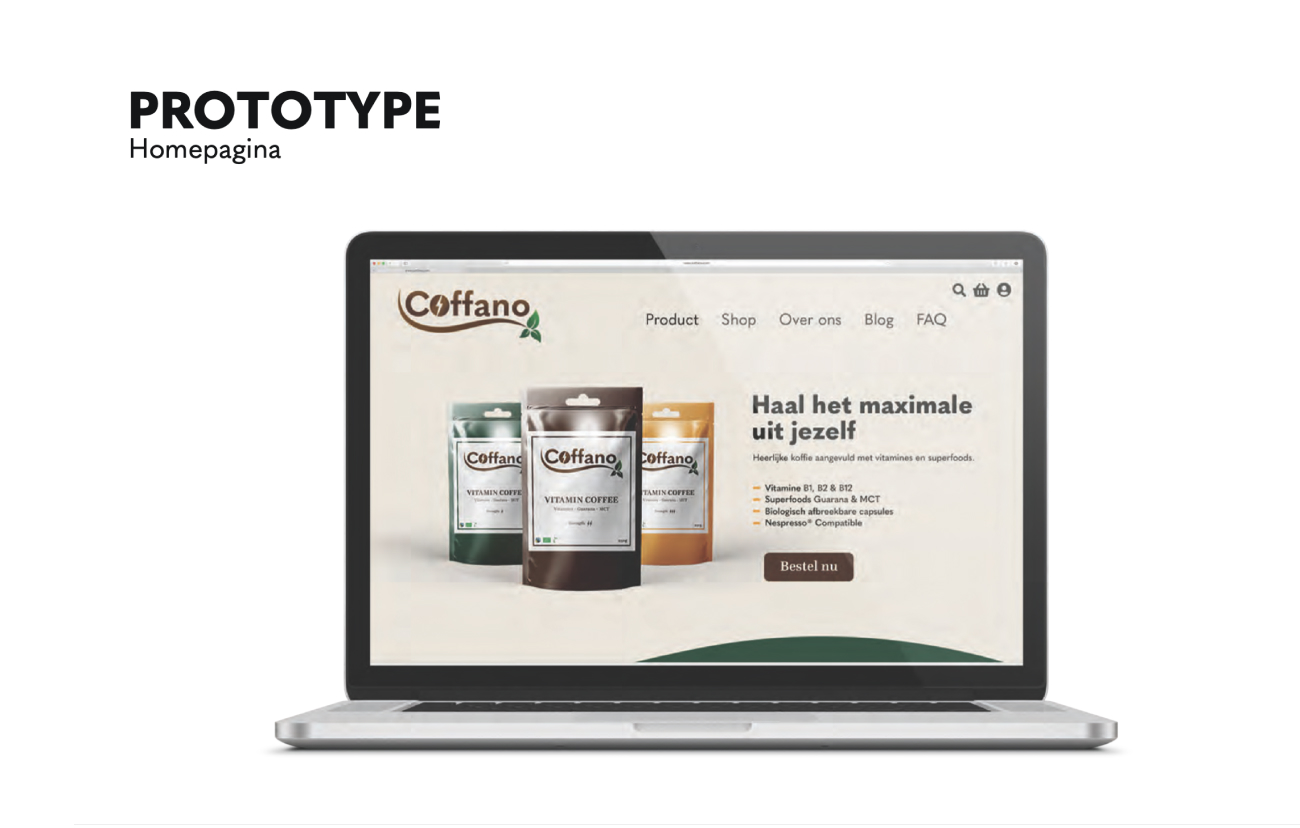Wil je video’s van begin tot het eind leren monteren met behulp van professionele en efficiënte technieken? Dat kan met de training DaVinci Resolve Complete.
Tijdens deze 4-daagse training ga je aan de slag met DaVinci Resolve, een ongelofelijk krachtig en gratis programma voor video montage.
Haal alles uit DaVinci Resolve
Deze uitgebreide training behandelt alle belangrijke video én audio tools die DaVinci Resolve biedt zodat je doeltreffend en creatief gebruik kan maken van het programma. De elegante, moderne interface is snel te leren, maar krachtig voor professionals.
De eerste 2 dagen gaan over het importeren en organiseren van media, het opzetten van een montage en het exporteren van de uiteindelijke video. Ook het werken met titels, audio effecten en de Trim Edit Mode komt aan bod.
In de laatste 2 dagen vindt een grondige verdieping plaats. Er is onder andere aandacht voor kleurcorrectie, ondertiteling, geavanceerde editing technieken en audioverbetering.
Na de training ken je alle ins and outs van begrippen zoals Vectorscope, Power Windows, Motion Tracker, Multicam, HSL Curves, Proxies, Noise Reduction en nog veel meer.
De training is hands-on met veel oefeningen. Je raakt thuis in de Media, Edit en Deliver Pages, maar ook in de Color Page.
Klassikaal, live online of blended. Jij mag kiezen!
Deze training kun je op onze locatie in Amsterdam volgen (inclusief apparatuur), live online of een combinatie daarvan. Je kan je keuze aangeven op het inschrijfformulier.
DaVinci Resolve werkt op alle grote besturingssystemen en er is een gratis versie beschikbaar.